Зміст

Відеокарта – один з найважливіших апаратних елементів будь-якого комп'ютера. Вона, як і інші пристрої, потребує наявності спеціального програмного забезпечення, необхідного для її стабільної роботи і високої продуктивності. Графічний адаптер GeForce GT 440-не виняток, і в цій статті ми розповімо про те, де знайти і як встановити для нього драйвери.
Пошук і установка ПО для відеокарти GeForce GT 440
Компанія NVIDIA, яка є розробником розглянутого відеоадаптера, активно підтримує випущене нею обладнання і пропонує відразу кілька варіантів завантаження необхідного ПЗ. Але є й інші методи пошуку драйверів для GeForce GT 440, і кожен з них буде детально описаний нижче.
Спосіб 1: Офіційний веб-сайт
Перше місце, де слід шукати драйвери для будь – якого апаратного компонента ПК, - Це офіційний сайт виробника. Отже, з метою скачування ПЗ для графічного адаптера GT 440 ми звернемося в розділ підтримки веб-сайту НВІДІА. Для зручності розділимо цей метод на два етапи.
Крок 1: Пошук та завантаження
Отже, для початку слід перейти на спеціальну сторінку сайту, де і будуть проводитися всі необхідні маніпуляції.
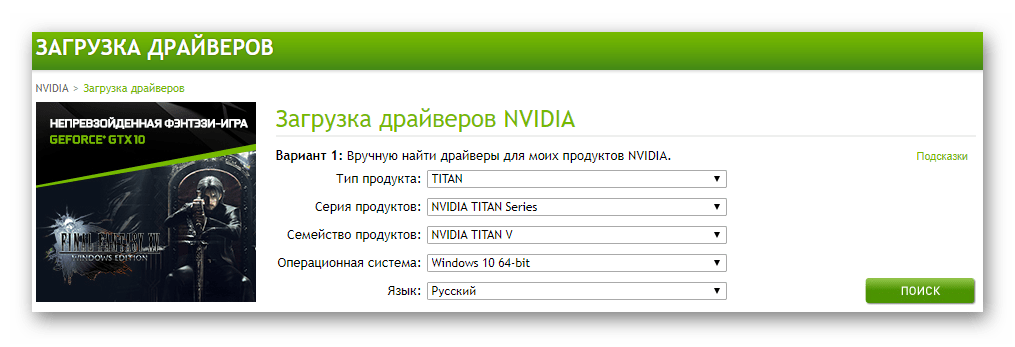
- Вищевказане посилання приведе нас з вами на сторінку вибору параметрів пошуку драйвера для відеокарти. Використовуючи випадають списки навпроти кожного пункту, всі поля необхідно заповнити наступним чином:
- Тип продукту: GeForce ;
- Серія продуктів: GeForce 400 Series ;
- Сімейство продуктів: GeForce GT 440 ;
- Операційна система: вибираєте версію і розрядність ОС відповідно до тієї, що встановлена у вас на комп'ютері. У нашому прикладі це Windows 10 64-bit;
- Мова: Російська або будь-який інший бажаний.
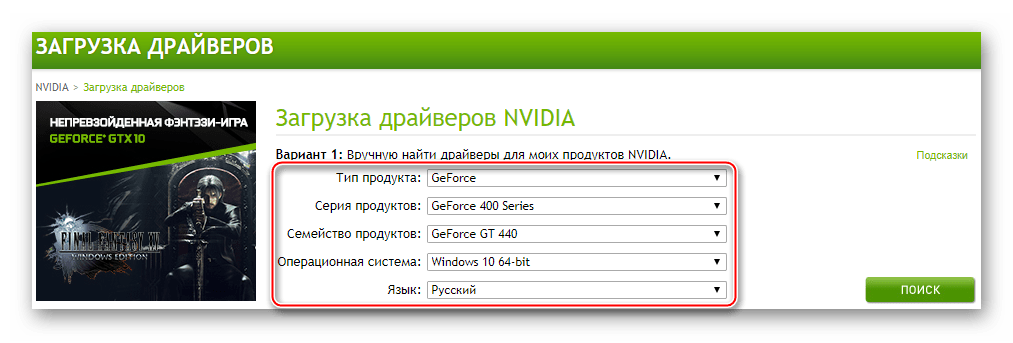
- Заповнивши всі поля, про всяк випадок переконайтеся в правильності заданих відомостей, після чого натисніть кнопку»пошук" .
- На оновленій сторінці перейдіть до вкладки " підтримувані продукти» і відшукайте в переліку представленого обладнання свій відеоадаптер &8212; GeForce GT 440.
- Вище списку підтримуваних продуктів натисніть кнопку " Завантажити зараз» .
- Залишилося лише ознайомитися з умовами ліцензійної угоди. Якщо є бажання, прочитайте його, клікнувши на посилання. Зробивши це або проігнорувавши, натисніть кнопку " Прийняти та завантажити» .
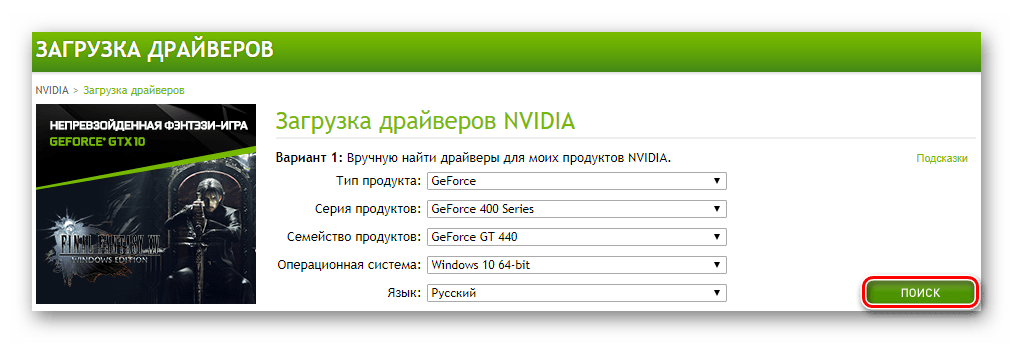
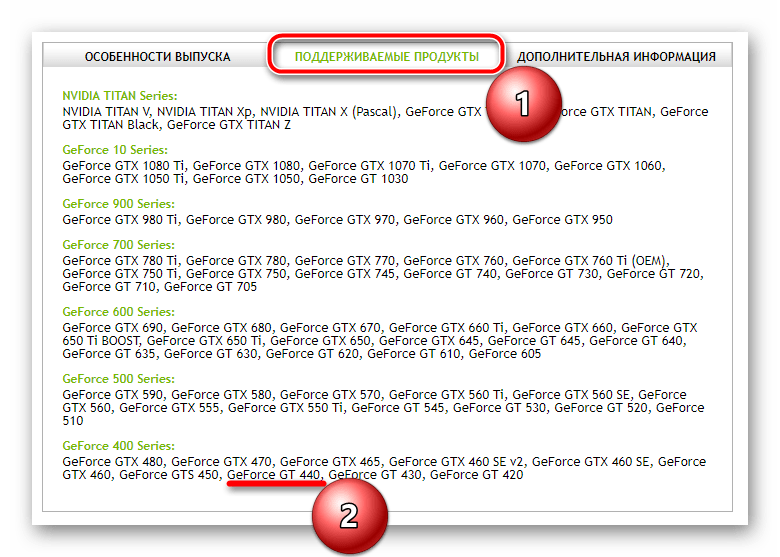
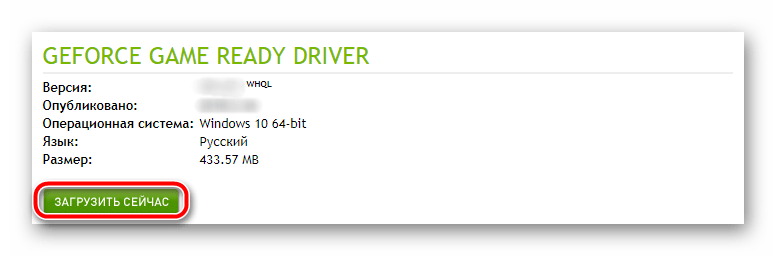

Залежно від того, який браузер ви використовуєте, процес скачування по почнеться автоматично або буде запитано підтвердження. Якщо це буде потрібно, вкажіть папку для збереження виконуваного файлу і підтвердіть свої дії натисканням відповідної кнопки.
Крок 2: Запуск та встановлення
Тепер, коли файл інсталятора завантажено, перейдіть до»Завантаження" або в ту директорію, куди ви самі його зберегли, і запустіть подвійним кліком ЛФМ.
- Інсталятор драйвера NVIDIA запуститься відразу після короткого процесу ініціалізації. У невеликому віконці буде вказано шлях до тієї папки, в яку розпакуються всі програмні компоненти. Кінцеву директорію можна змінити вручну, але щоб уникнути конфліктів в подальшому, рекомендуємо залишити все як є. Просто натисніть «ОК» для початку установки.
- Буде запущений процес розпакування драйвера. За ходом його виконання ви можете спостерігати за процентною шкалою.
- Далі почнеться процедура перевірки системи на сумісність. Як і на попередньому етапі, тут теж потрібно просто почекати.
- У зміненому вікні Менеджера установки ознайомтеся з умовами ліцензійної угоди, після чого натисніть " прийняти і продовжити» .
- Наша з вами завдання на наступному етапі – вибрати тип інсталяції драйвера і додаткових програмних компонентів. Розглянемо, чим вони відрізняються:
- " Експрес» &8212; все програмне забезпечення буде встановлено в автоматичному режимі, не вимагаючи втручання користувача.
- " Вибіркова установка» надає можливість вибору додаткових додатків, які будуть (або не будуть) інстальовані в систему разом з драйвером.
Вибирайте відповідний тип установки на свій розсуд, ми ж розглянемо подальшу процедуру на прикладі другого варіанту. Для переходу до наступного кроку натисніть кнопку»далі" .
- Детальніше розберемо всі представлені в цьому вікні пункти.
- " Графічний драйвер» &8212; це те, заради чого все і затівалося, тому навпроти даного пункту галочку точно потрібно залишити.
- «NVIDIA GeForce Experience» &8212; фірмове програмне забезпечення, що надає можливість налаштування графічного адаптера, а також призначене для пошуку, скачування і установки драйверів. З огляду на ці факти, позначку навпроти даного пункту теж рекомендуємо залишити.
- " Системне програмне забезпечення» &8212; робіть на свій розсуд, але і його краще встановити.
- " виконати чисту установку» &8212; назва цього пункту говорить сама за себе. Якщо встановити біля нього галочку, драйвери і додаткове ПО будуть встановлені начисто, а їх старі версії зітруться разом з усіма слідами.
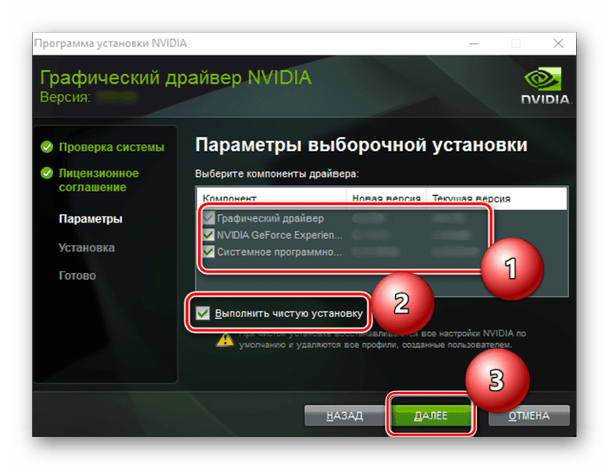
Встановивши позначки навпроти необхідних пунктів, натискайте»далі" , щоб перейти до інсталяції.
- Відтепер розпочнеться встановлення програмного забезпечення NVIDIA. Монітор за цей час може кілька разів згаснути – лякатися не варто, так і повинно бути.
- Як тільки завершиться перший етап установки драйвера і додаткових компонентів, потрібно перезавантажити комп'ютер. Закрийте використовувані додатки і збережіть документи, над якими ви працювали (за умови, що такі є). Натисніть у вікні програми установки " Перезавантажити зараз» або дочекайтеся закінчення 60 секунд.
- Після перезапуску системи процедура інсталяції буде продовжена автоматично, а по її завершенні на екрані з'явиться короткий звіт. Ознайомившись з ним, натискайте кнопку»закрити" .
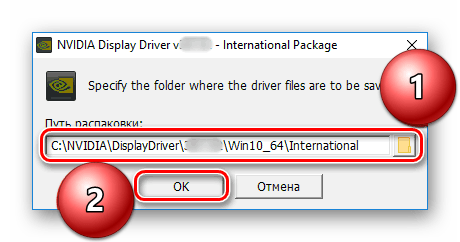
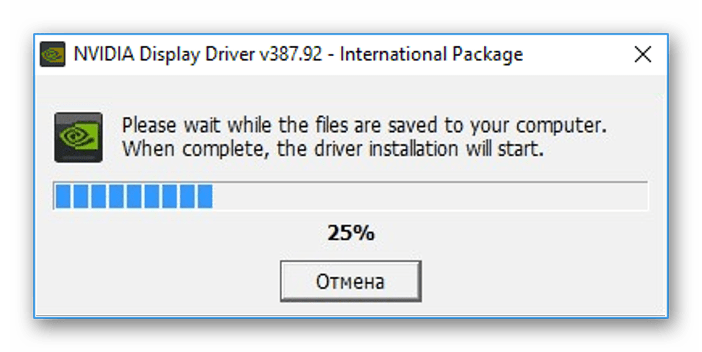
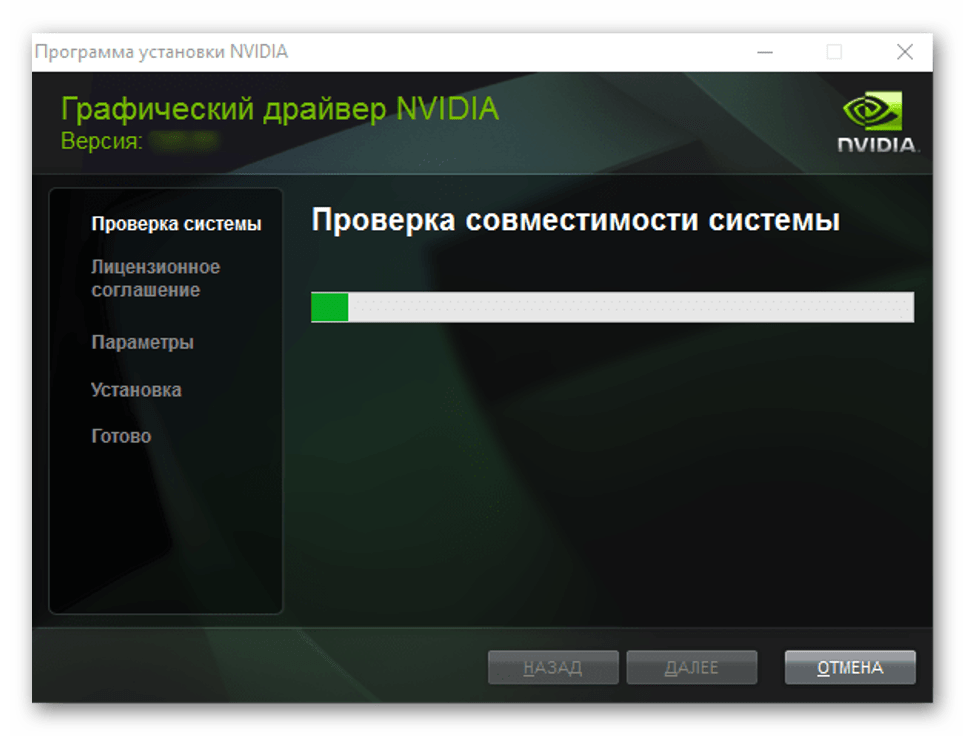
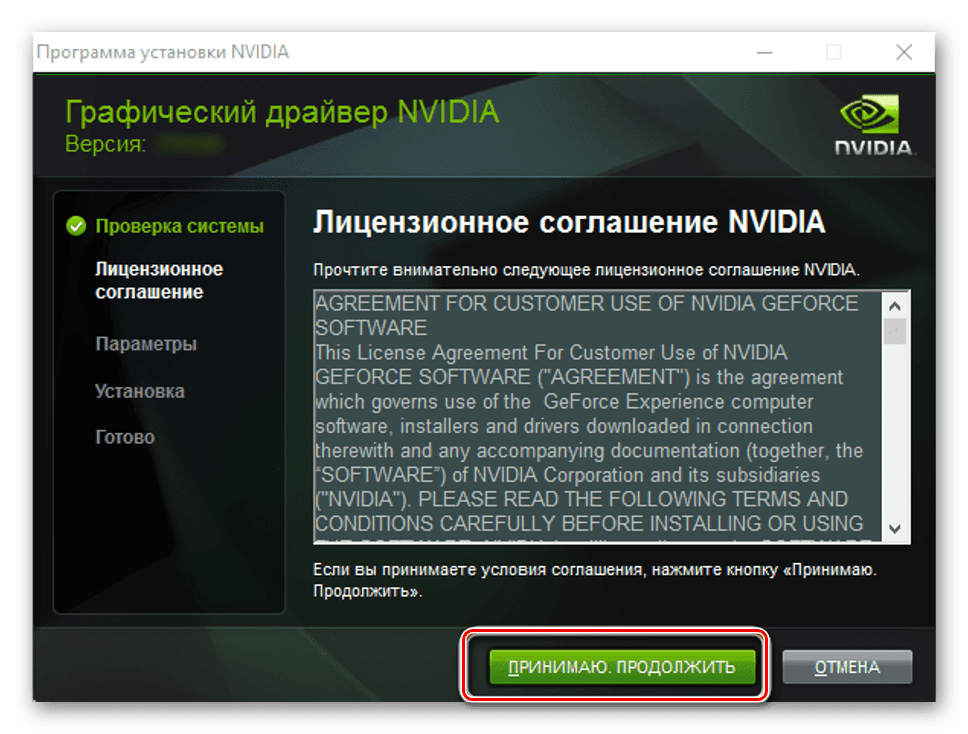
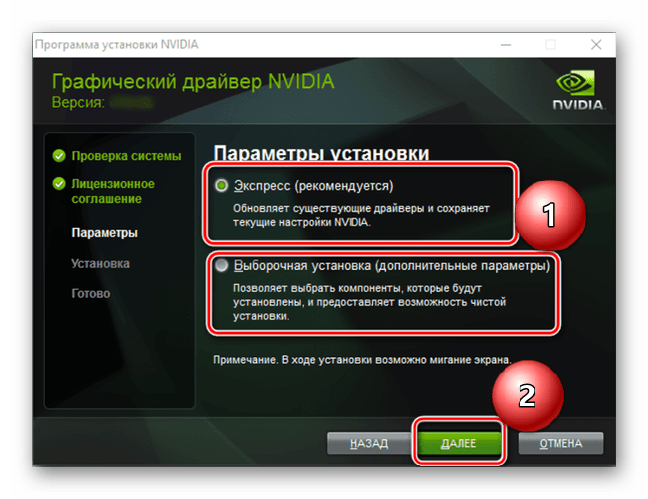
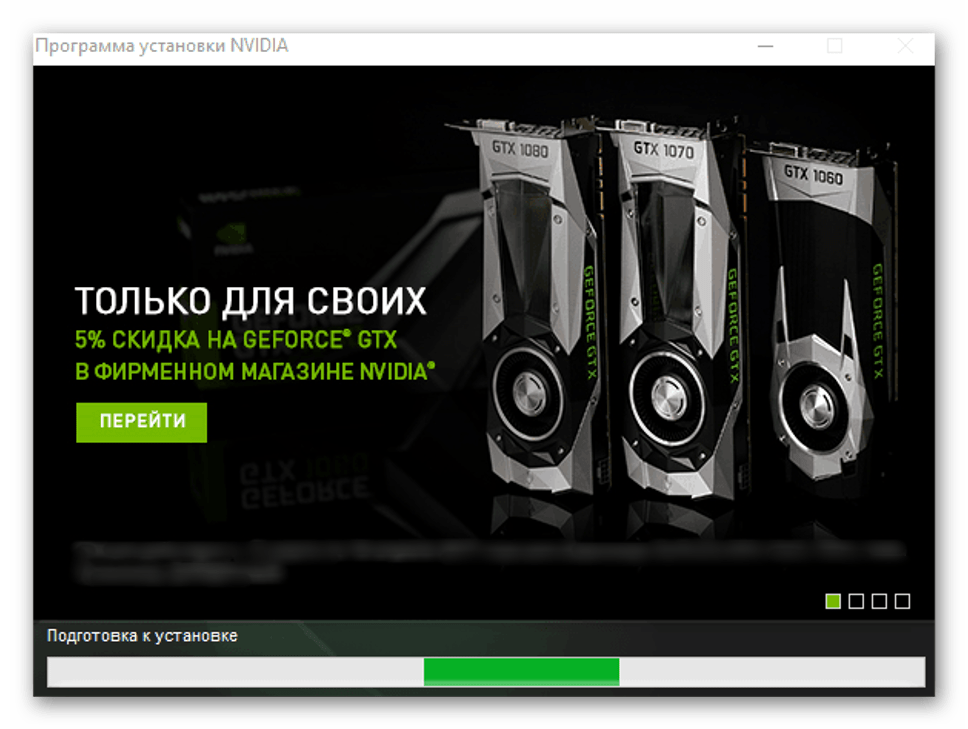
Примітка: щоб уникнути помилок і збоїв рекомендуємо в процесі інсталяції не виконувати ніяких серйозних завдань за ПК. Оптимальний варіант-закрити всі програми і документи, нижче пояснимо чому.
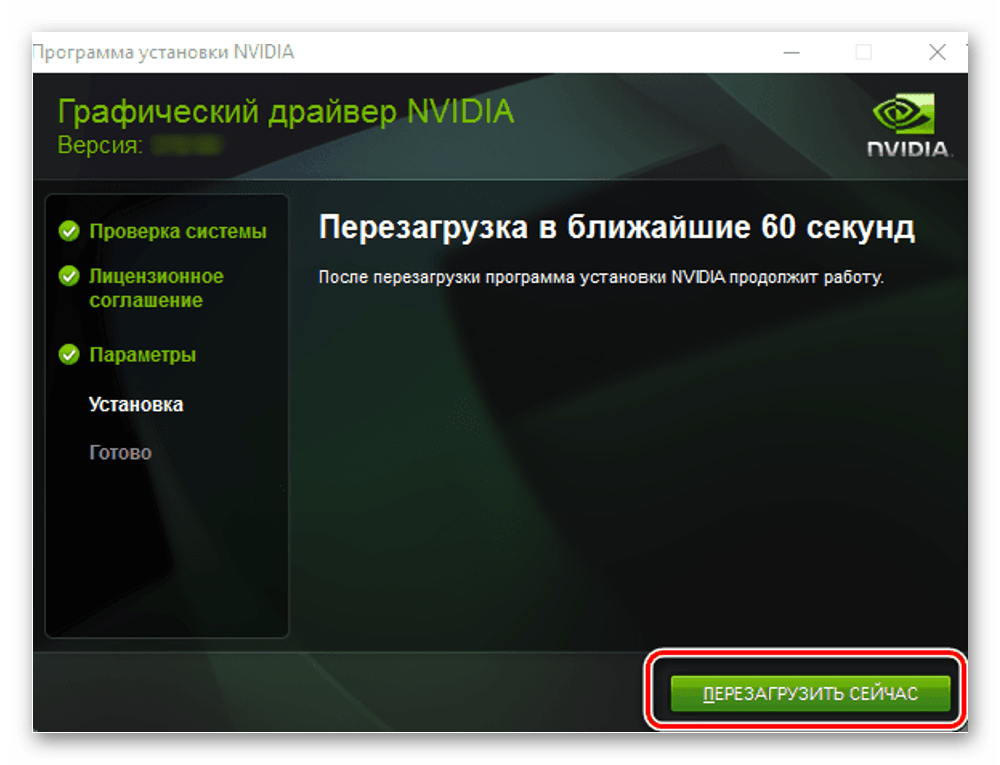
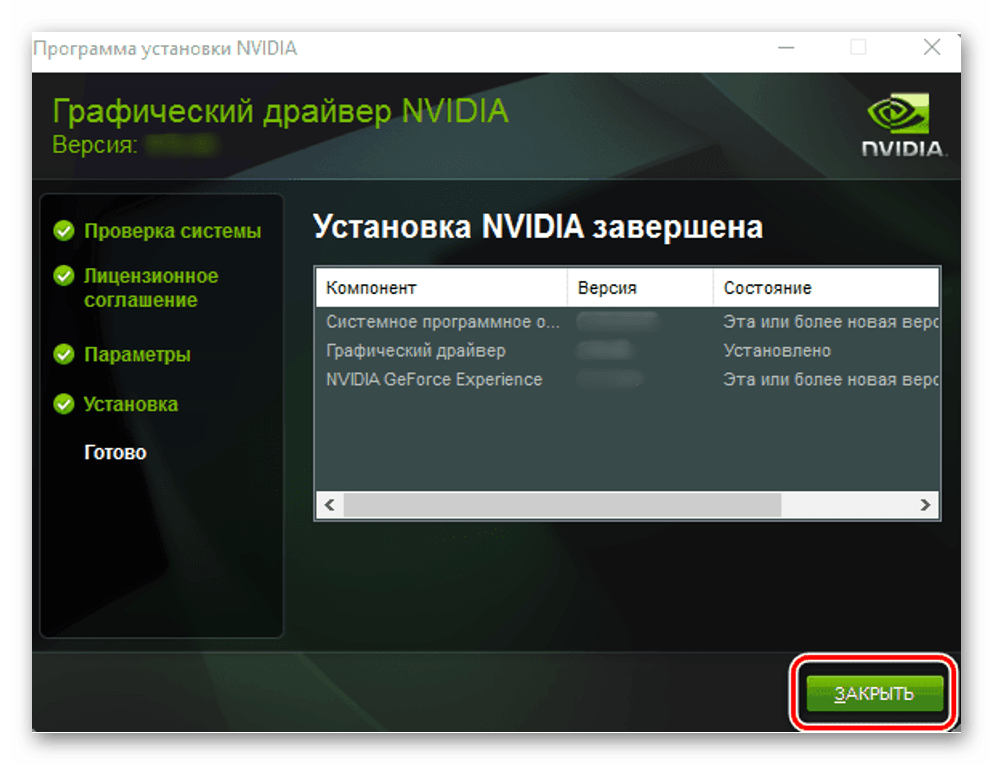
Драйвер для графічного адаптера NVIDIA GeForce GT 440 встановлений у вашу систему, а разом з ним і додаткові програмні компоненти (якщо ви від них не відмовлялися). Але це лише один з варіантів інсталяції ПО для розглянутої відеокарти.
Читайте також: усунення проблем при установці драйвера НВІДІА
Спосіб 2: Онлайн-сервіс
Цей варіант пошуку і скачування драйверів мало чим відрізняється від попереднього, але має одну явну перевагу. Полягає воно у відсутності необхідності вручну вказувати технічні характеристики відеокарти і встановленої на комп'ютері ОС. Онлайн-сканер НВІДІА виконає це автоматично. До слова, даний метод рекомендований користувачам, які не знають тип і серію використовуваного графічного адаптера.
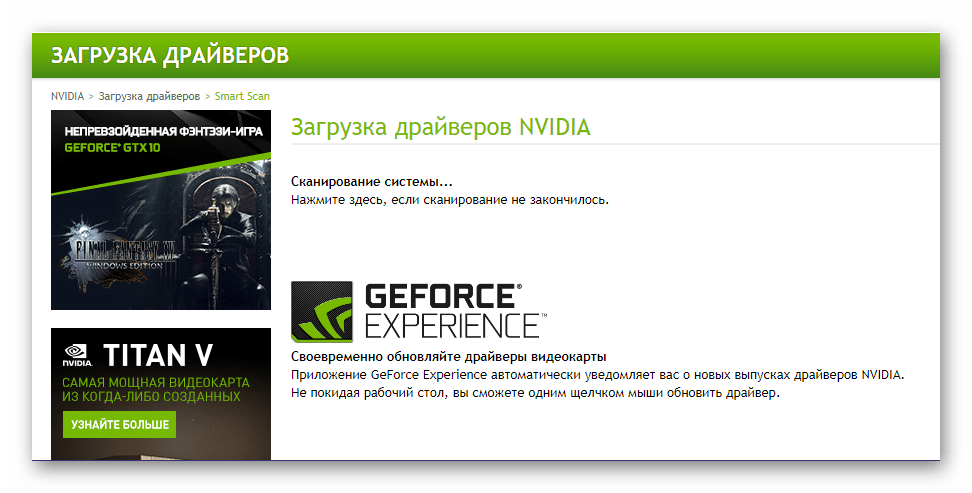
Примітка: для виконання дій, описаних нижче, не рекомендуємо використовувати Google Chrome і аналогічні йому рішення, в основі яких лежить Chromium .
Перейти до онлайн-сервісу NVIDIA
- Відразу після переходу по вищевказаної посиланням почнеться автоматичне сканування ОС і відеокарти.
- Далі, якщо на вашому ПК є програмне забезпечення Java
, у спливаючому вікні потрібно дати підтвердження на його запуск.
Якщо ж Джава у вашій системі відсутня, з'явиться відповідне повідомлення, що сигналізує про необхідність його установки.
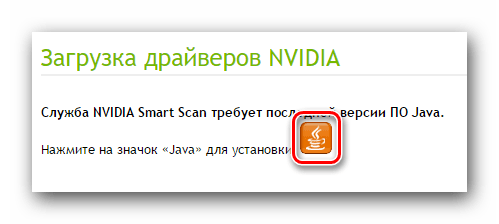
Клікніть по виділеному на скріншоті логотипу для переходу на сторінку завантаження необхідного ПЗ. Слідуючи покроковим підказкам на сайті, скачайте виконуваний файл на свій комп'ютер, а потім запустіть його і встановіть як будь-яку іншу програму.
- Після того як буде завершена перевірка операційної системи і графічного адаптера, онлайн-сервіс визначить необхідні параметри і направить вас на сторінку скачування. Опинившись на ній, просто натисніть «Download» .
- Ознайомившись з умовами Ліцензії і підтвердивши свою згоду (якщо буде потрібно), ви зможете завантажити на свій комп'ютер виконуваний файл програми установки. Запустивши його, послідовно виконайте дії, описані в кроці 2 першого способу цієї статті.
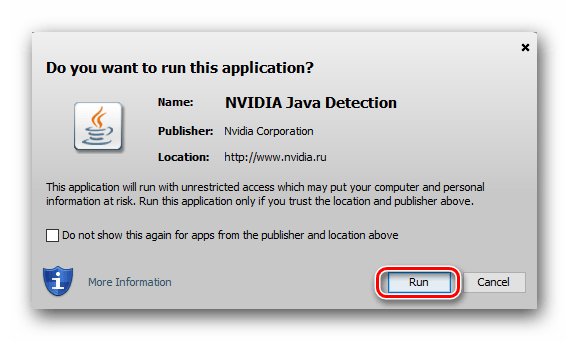
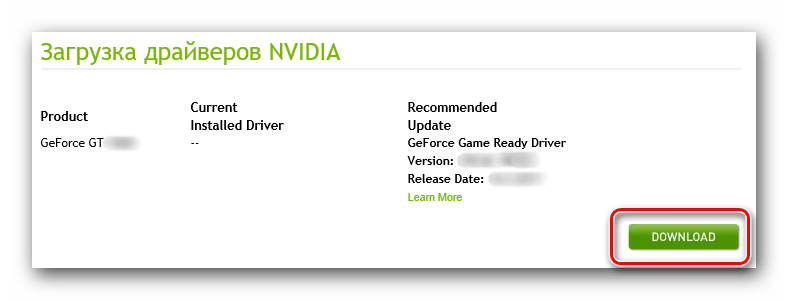
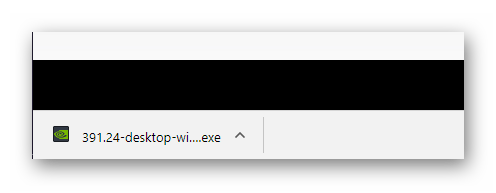
Цей варіант пошуку та встановлення драйвера для NVIDIA GeForce GT 440 мало чим відрізняється від попереднього. І все ж, певною мірою він не тільки більш зручний, але і дозволяє заощадити трохи часу. Правда, в деяких випадках додатково може знадобитися установка Java. Якщо з якихось причин цей метод вам не підійшов, рекомендуємо ознайомитися з наступним.
Спосіб 3: фірмовий додаток
Якщо раніше ви вже скачували з офіційного сайту і встановлювали драйвер для відеокарти NVIDIA, то у вашій системі напевно присутній і фірмове ПЗ – GeForce Experience . У першому способі ми вже згадували про цю програму, як і про ті завдання, для вирішення яких вона призначена.
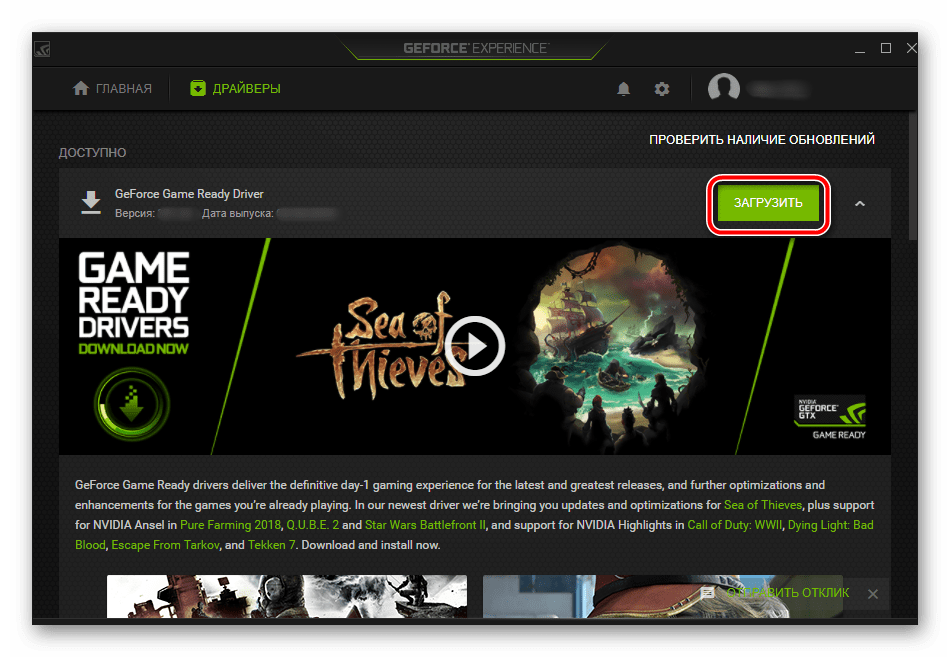
Детально зупинятися на цій темі не будемо, так як раніше вона була розглянута в окремій статті. Все що вам потрібно знати – оновити або встановити драйвер для GeForce GT 440 з її допомогою не складе труднощів.
Детальніше: встановлення драйвера відеокарти за допомогою NVIDIA GeForce Experience
Спосіб 4: сторонні програми
Фірмовий софт НВІДІА хороший тим, що працює з усіма відеокартами виробника, надаючи можливість автоматичного пошуку і зручної установки драйверів. Однак існує чимало програм більш широкого спектру, що дозволяють завантажити і інсталювати програмне забезпечення не тільки для графічного адаптера, але і для всіх інших апаратних компонентів ПК.
Детальніше: Програми для установки драйверів
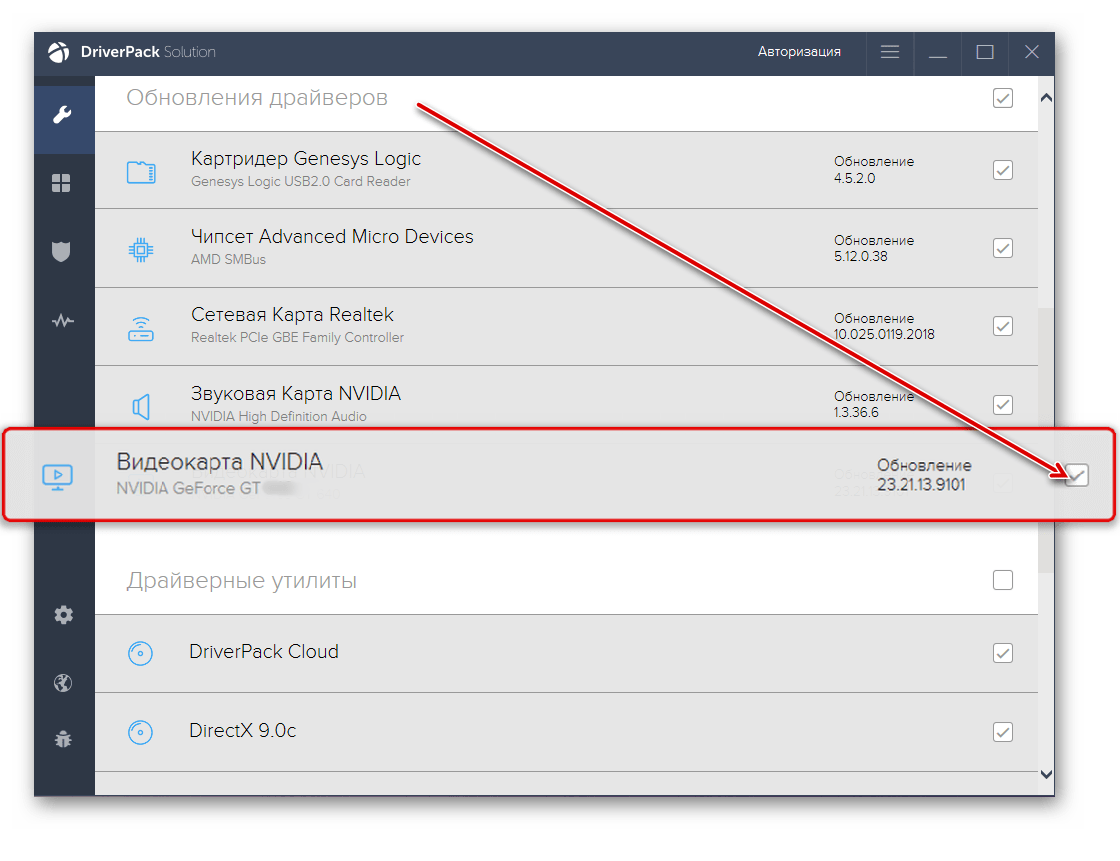
У статті за посиланням вище ви можете ознайомитися з такими додатками, а потім вибрати і найбільш підходяще для себе рішення. Відзначимо, що особливою популярністю в цьому сегменті користується DriverPack Solution , трохи поступається йому DriverMax . Про використання кожної з цих програм на нашому сайті є окремий матеріал.
Детальніше:
як користуватися DriverPack Solution
посібник із використання DriverMax
Спосіб 5: ідентифікатор обладнання
Кожен апаратний компонент, встановлений всередині корпусу комп'ютера або ноутбука, має унікальний кодовий номер – ідентифікатор обладнання або просто ID. Це комбінація з цифр, букв і символів, яка задається виробником для того, щоб виготовлені ним пристрої можна було ідентифікувати. Крім цього, дізнавшись ІД, можна легко знайти і необхідний для конкретного обладнання драйвер. Ідентифікатор графічного адаптера NVIDIA GeForce GT 440 представлений нижче.
PCI\VEN_10DE&DEV_0DC0&SUBSYS_082D10DE
Тепер, знаючи ID розглянутої відеокарти, вам залишається лише скопіювати це значення і вставити його в пошуковий рядок одного зі спеціалізованих сайтів. Дізнатися про такі веб-сервіси, а також про те, як з ними працювати, ви зможете зі статті за посиланням нижче.
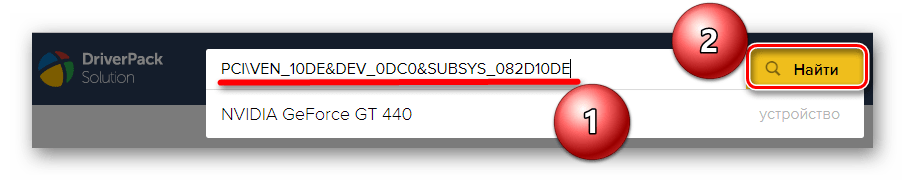
Детальніше: пошук драйвера за ідентифікатором обладнання
Спосіб 6: вбудовані засоби ОС
Всі описані вище варіанти пошуку програмного забезпечення для GeForce GT 440 мають на увазі відвідування офіційних або тематичних веб-ресурсів або ж використання спеціалізованого софта. Але у цих рішень є цілком гідна альтернатива, інтегрована безпосередньо в операційну систему. Це «Диспетчер пристроїв» &8212; розділ ОС, в якому можна не тільки переглянути все підключене до ПК обладнання, але і завантажити, оновити його драйвери.
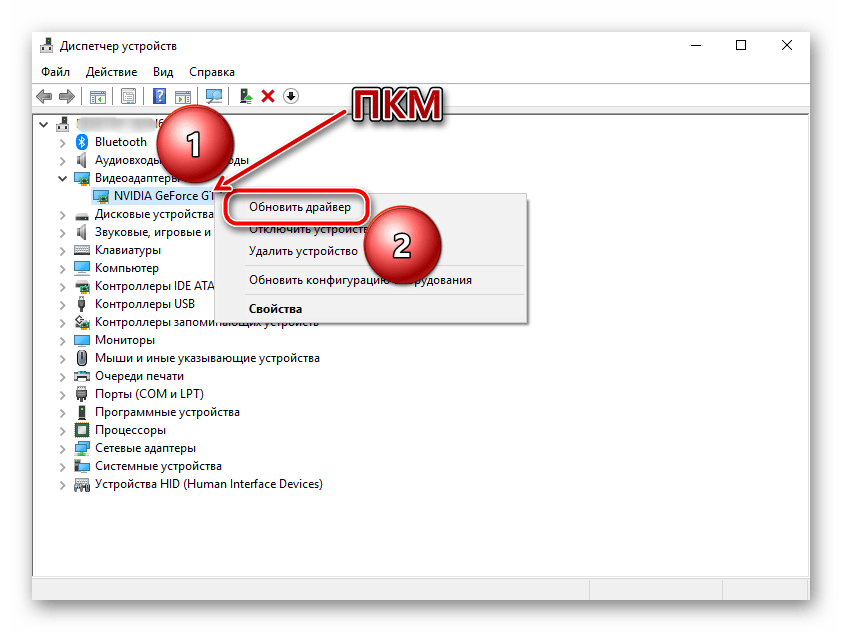
На нашому сайті є докладна стаття по цій темі, і ознайомившись з нею, ви легко вирішите задачу пошуку і установки ПО для графічного адаптера від NVIDIA.
Детальніше: оновлення драйверів стандартними засобами ОС
Висновок
Скачування і подальша інсталяція драйвера для NVIDIA GeForce GT 440, як і для будь – якої іншої відеокарти цього виробника, - завдання досить проста, і впоратися з нею зможе навіть новачок. До того ж на вибір є цілих шість різних варіантів, і кожен з них має свої переваги.




